![]()
@ bacon_gritz

Solo puede abrir archivos de editor (.pub) con Microsoft Publisher. Si desea compartir el archivo con otras personas que no tengan un Editor, o si desea evitar que se edite el archivo, debe convertirlo a PDF.
Para convertir el archivo del editor a PDF, abra primero el archivo que desea convertir. Una vez abierto, haga clic en la pestaña «Archivo» en la cinta del editor.
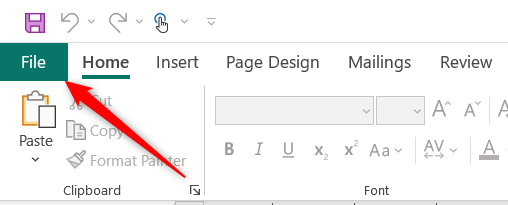
A continuación, haga clic en «Exportar» en el panel izquierdo.

Ahora estará en la sección Crear documento PDF/XPS de las Opciones de exportación. Aquí, el Editor comparte algunas razones por las que es posible que desee convertir su archivo PUB a PDF, como preservar el formato y el estilo, lo que dificulta que otros editen el archivo y lo vean en línea gratis.
Haga clic en el botón «Crear PDF / XPS».

Aparecerá el explorador de archivos. En el cuadro «Guardar como tipo», verás» PDF», lo que significa que tu archivo PUB se guardará como PDF. Pero antes de guardar el archivo, es posible que desee ajustar para qué está optimizado el archivo. Para hacer esto, haga clic en «Opciones».»
El Mejor Boletín de Tecnología En cualquier lugar
Únase a 425,000 suscriptores y obtenga un resumen diario de características, artículos, noticias y curiosidades.
Al enviar su correo electrónico, acepta los Términos de Uso y la Política de Privacidad.

Se abrirá la ventana de Opciones de publicación. Hay cinco opciones disponibles para especificar cómo se imprimirá o distribuirá el archivo.
- Tamaño mínimo: Ideal si desea ver el archivo en línea como una sola página.
- Estándar: Ideal si planea enviar el archivo por correo electrónico y si existe la posibilidad de que el destinatario lo imprima.
- Impresión de alta calidad-Ideal para impresión de escritorio o tienda.
- Prensa Comercial – Ideal para uso comercial. Esta es la más alta calidad disponible.
- Configure sus propias especificaciones a medida.

Elija la opción que desee y, a continuación, haga clic en «Aceptar» en la esquina inferior derecha de la ventana.

Finalmente, elija la ubicación en la que desea guardar el archivo, asigne un nombre al archivo y, a continuación, haga clic en el botón «Publicar».

El archivo ahora se guardará como PDF en la ubicación seleccionada.
Ahora que el archivo está guardado como PDF, puede abrirlo con su navegador web o con un lector de escritorio de su elección. Asegúrese de comprobar que todo el formato es como se espera antes de enviarlo.
RELACIONADO: Cómo convertir un PDF a un documento de Microsoft Word
Marshall es un escritor con experiencia en la industria del almacenamiento de datos. Trabajó en Synology y, más recientemente, como director de marketing y redactor de personal técnico en StorageReview. Actualmente es un Escritor Técnico de API / Software con sede en Tokio, Japón, dirige VGKAMI e ITEnterpriser, y pasa el poco tiempo libre que tiene aprendiendo japonés.Lea la Biografía completa »